Photoshop制作渐变主题风格的炫彩海报(2)
文章来源于 ifeiwu.com,感谢作者 飞屋睿 给我们带来经精彩的文章!设计教程/PS教程/设计教程2017-12-07
二、抽象的艺术 线条本身也可看做是一个抽象图案,如果将不同的线条组合叠加会产生什么视觉效果呢? step 04 是的,这时充分开动你的想象力,把这些图层的渐变色块进行自由拼装。比如我在这里就将其进行倾斜处理,倾
二、抽象的艺术
线条本身也可看做是一个抽象图案,如果将不同的线条组合叠加会产生什么视觉效果呢?
step 04
是的,这时充分开动你的想象力,把这些图层的“渐变色块”进行自由拼装。比如我在这里就将其进行倾斜处理,倾斜的线条很好表达了一种动感和速度。与此同时,改变其中某些图层的大小、方向、位置。
小步骤视频地址:点我下载
step 05
如果你的图案已经确定,那么接下来可以在透明度上进一步调节。在这里,可以试试将上面4个图层的混合模式都改为“正片叠底”或“变亮”等等不同的模式,并且略微调整一下透明度。这里并没有什么既定的规则,主要是调整到你认可的程度为止。
比如我在这里保留了大量的冷色和一点暖色,当然你也可以采用其他的色彩方案。
小步骤视频地址:点我下载

step 06
把所有的渐变背景图层合并为一个组,并将其裁切为和画布一样的尺寸大小。然后将其缩小一些,使得白色背景透出来成为白色的边框效果。
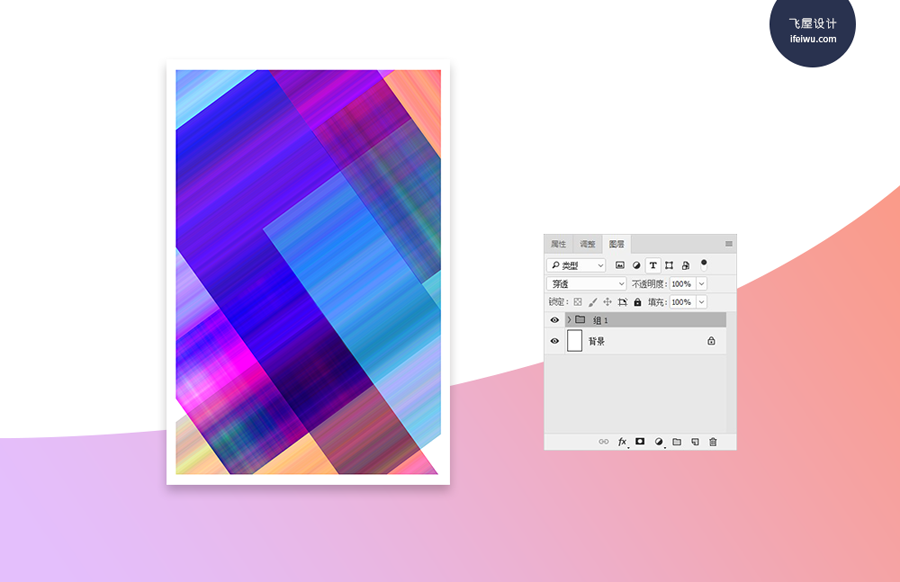
三、增加文字
step 07
添加简单的文字,类似这样的布局,文字可以和图案的方向保持一致。文字可以选用一个较大的字号和一些小型的说明类的文字组合。
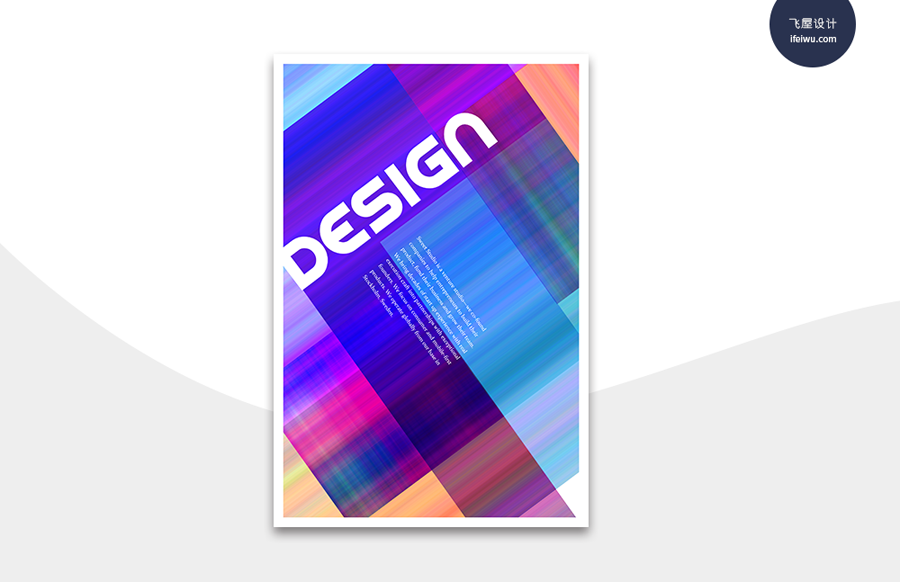
 情非得已
情非得已
推荐文章
-
 Photoshop设计撕纸特效的人物海报教程2020-10-28
Photoshop设计撕纸特效的人物海报教程2020-10-28
-
 Photoshop制作立体风格的国庆节海报2020-10-10
Photoshop制作立体风格的国庆节海报2020-10-10
-
 Photoshop设计撕纸特效的人像海报2020-03-27
Photoshop设计撕纸特效的人像海报2020-03-27
-
 图标设计:用PS制作奶油质感手机主题图标2019-11-06
图标设计:用PS制作奶油质感手机主题图标2019-11-06
-
 图标设计:用PS制作中国风圆形APP图标2019-11-01
图标设计:用PS制作中国风圆形APP图标2019-11-01
-
 手机图标:用PS设计儿童贴画风格的APP图标2019-08-09
手机图标:用PS设计儿童贴画风格的APP图标2019-08-09
-
 电影海报:用PS制作蜘蛛侠海报效果2019-07-09
电影海报:用PS制作蜘蛛侠海报效果2019-07-09
-
 创意海报:用PS合成铁轨上的霸王龙2019-07-08
创意海报:用PS合成铁轨上的霸王龙2019-07-08
-
 电影海报:用PS设计钢铁侠电影海报2019-07-08
电影海报:用PS设计钢铁侠电影海报2019-07-08
-
 立体海报:用PS制作创意的山川海报2019-05-22
立体海报:用PS制作创意的山川海报2019-05-22
热门文章
-
 Photoshop设计猕猴桃风格的APP图标2021-03-10
Photoshop设计猕猴桃风格的APP图标2021-03-10
-
 Photoshop制作逼真的毛玻璃质感图标2021-03-09
Photoshop制作逼真的毛玻璃质感图标2021-03-09
-
 Photoshop结合AI制作抽象动感的丝带2021-03-16
Photoshop结合AI制作抽象动感的丝带2021-03-16
-
 Photoshop结合AI制作炫酷的手机贴纸2021-03-16
Photoshop结合AI制作炫酷的手机贴纸2021-03-16
-
 Photoshop设计猕猴桃风格的APP图标
相关文章2212021-03-10
Photoshop设计猕猴桃风格的APP图标
相关文章2212021-03-10
-
 Photoshop设计撕纸特效的人物海报教程
相关文章16362020-10-28
Photoshop设计撕纸特效的人物海报教程
相关文章16362020-10-28
-
 Photoshop制作立体风格的国庆节海报
相关文章7132020-10-10
Photoshop制作立体风格的国庆节海报
相关文章7132020-10-10
-
 Photoshop制作时尚大气的足球比赛海报
相关文章11832020-07-09
Photoshop制作时尚大气的足球比赛海报
相关文章11832020-07-09
-
 Photoshop合成加勒比海盗风格电影海报
相关文章17202020-04-02
Photoshop合成加勒比海盗风格电影海报
相关文章17202020-04-02
-
 Photoshop制作花朵穿插文字海报教程
相关文章24942020-04-02
Photoshop制作花朵穿插文字海报教程
相关文章24942020-04-02
-
 Photoshop设计撕纸特效的人像海报
相关文章25062020-03-27
Photoshop设计撕纸特效的人像海报
相关文章25062020-03-27
-
 Photoshop设计保护动物公益海报教程
相关文章16782020-03-24
Photoshop设计保护动物公益海报教程
相关文章16782020-03-24
